In deze tutorial leer je hoe je effectief gebruik kunt maken van de Facebook Business Suite en hoe je het chat-plugin voor je pagina kunt bewerken. De Business Suite biedt je een scala aan tools waarmee je je Facebook-pagina kunt beheren en je marketing kunt optimaliseren. Daarnaast leer je hoe je in contact kunt komen met potentiële klanten via het chat-plugin. Na het doornemen van deze handleiding zul je in staat zijn om je communicatiestrategieën te verbeteren en je Facebook-pagina professioneel vorm te geven.
Belangrijkste inzichten
- De Business Suite vereenvoudigt het beheer van meerdere Facebook-pagina's.
- Je kunt communiceren met klanten via Facebook Messenger en Instagram Direct.
- Het chat-plugin maakt gepersonaliseerde interactie met je gebruikers mogelijk.
Stapsgewijze handleiding
1. Overzicht van pagina beheren
Om aan de slag te gaan met de Business Suite, ga naar je Facebook-account en selecteer de gewenste pagina. Hier kun je andere pagina's beheren die je al hebt aangemaakt. Als je meerdere pagina's hebt, klik dan eenvoudig op de betreffende pagina om naar het beheerdersgedeelte te gaan.
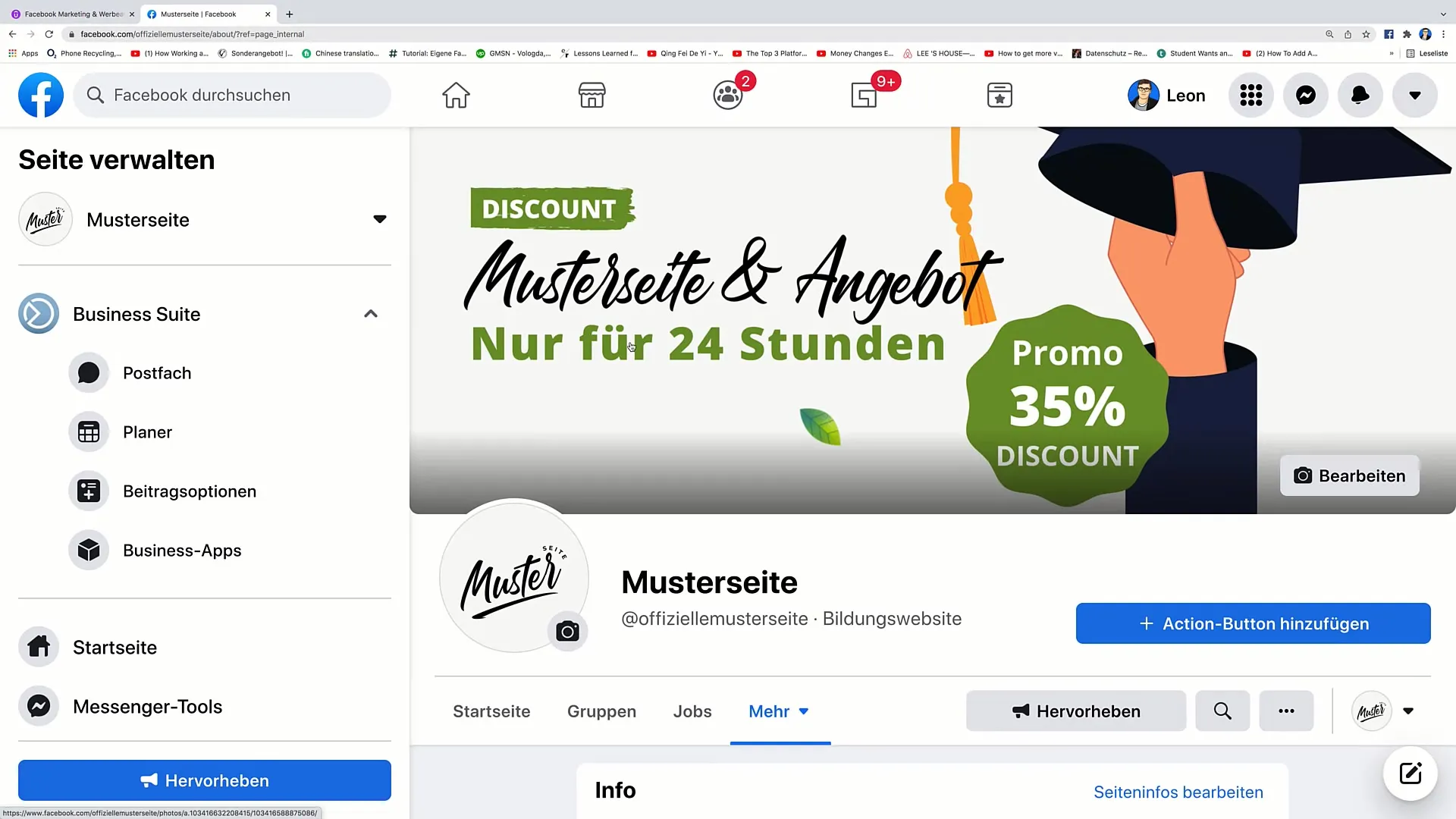
2. Gebruik van de Business Suite
In de Business Suite vind je alle belangrijke tools die tot je beschikking staan. Hier kun je bijvoorbeeld de inbox openen. De inbox stelt je in staat om alle berichten en verzoeken van gebruikers aan je Facebook-pagina op te halen. Met een klik kom je in de Messenger, waar je alle inkomende berichten kunt bekijken.
3. Berichten beheren
In de Messenger kun je reageren op de berichten van Facebook-gebruikers. Bovendien heb je de optie om tussen verschillende communicatiekanalen te schakelen, zoals Facebook Messenger en Instagram Direct. Om berichten van Instagram te bekijken, moet je je Instagram-account koppelen aan de Business Suite. Hierdoor wordt communicatie aanzienlijk vereenvoudigd, omdat je niet tussen de platforms hoeft te schakelen.
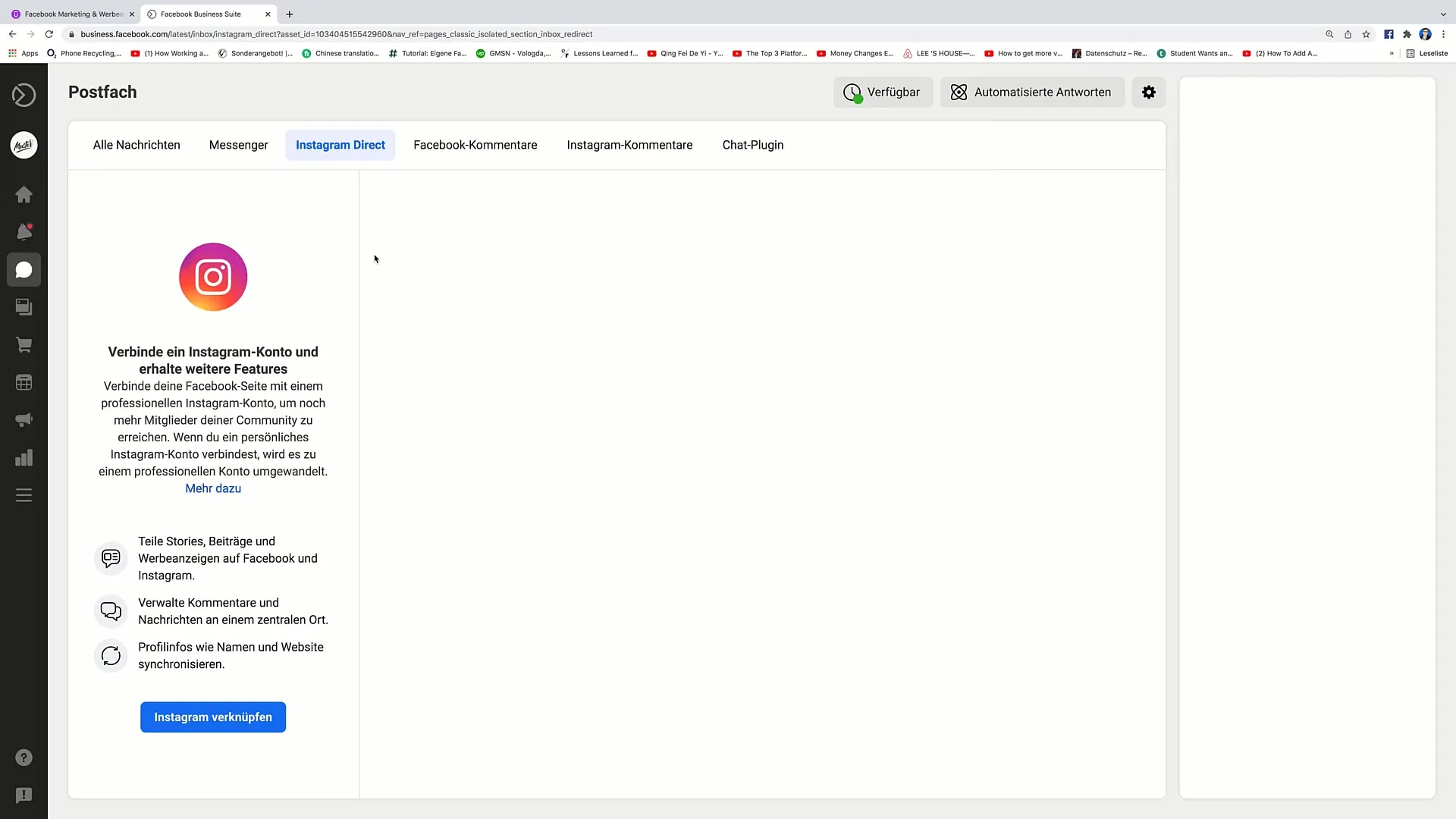
4. Reacties beheren
Een andere belangrijke functie in de Business Suite is het beheren van reacties. Hier kun je alle reacties die zijn geplaatst op je Facebook-posts controleren en erop reageren. Het is belangrijk om ook professioneel te reageren op negatieve reacties om het vertrouwen van je community te versterken.
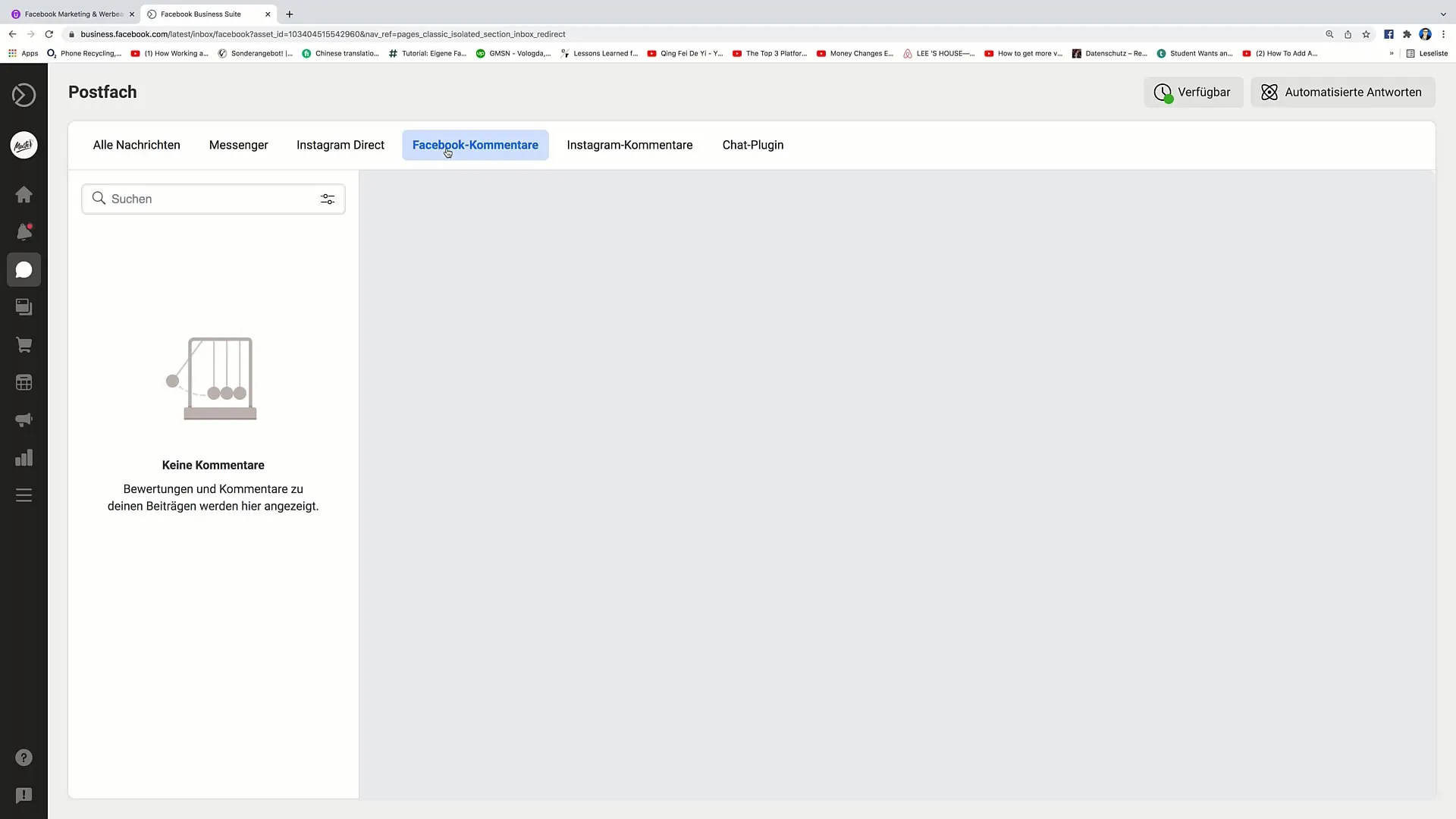
5. Chat-plugin configureren
Het chat-plugin biedt je de mogelijkheid om je chat individueel vorm te geven. Je kunt geautomatiseerde antwoorden instellen die worden verzonden wanneer iemand voor het eerst op je pagina komt en je een bericht stuurt. Dit verbetert de gebruikerservaring, omdat bezoekers direct feedback krijgen.
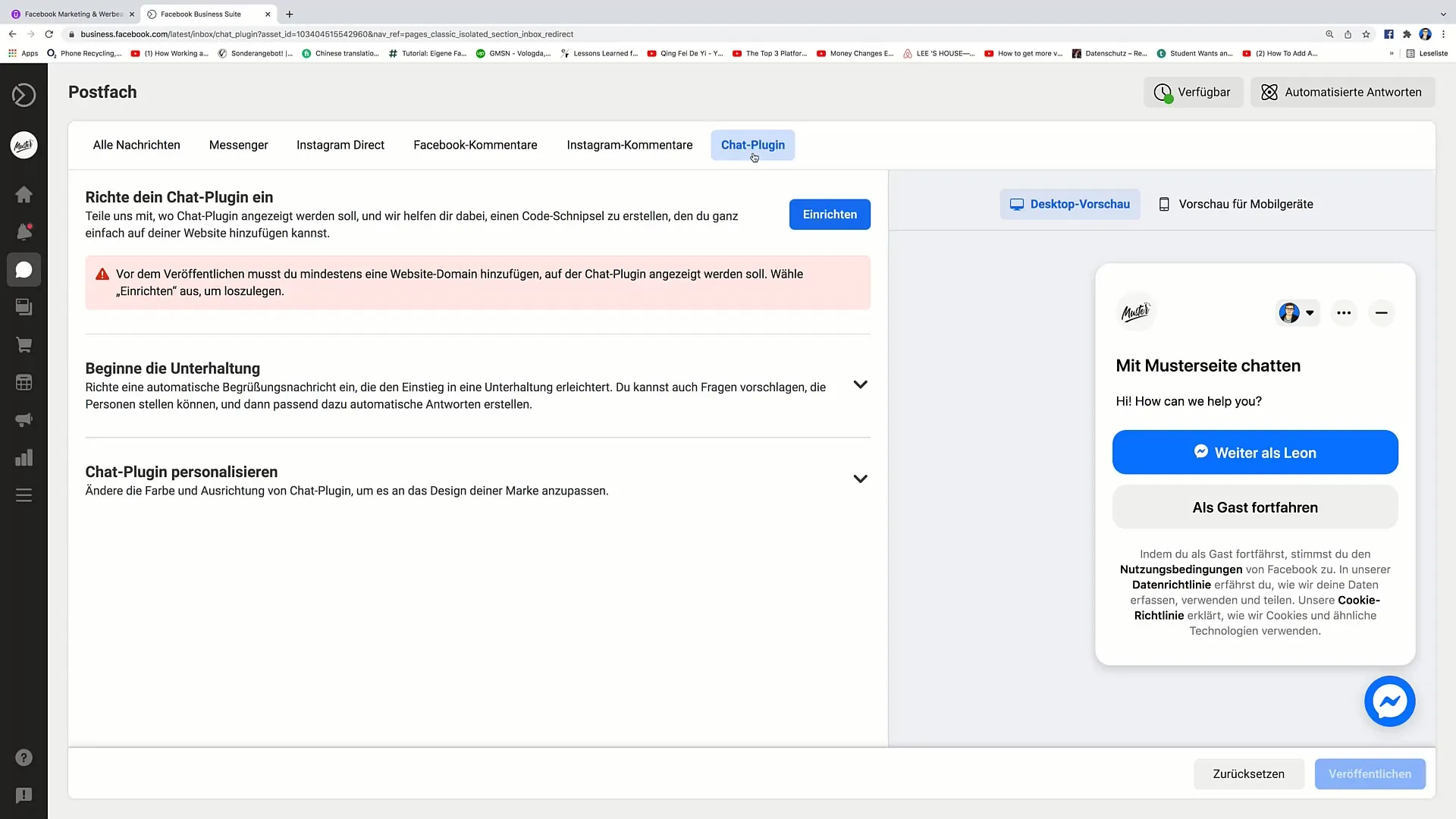
6. FAQ-automatisering
Je kunt veelgestelde vragen over je bedrijf instellen, zodat gebruikers direct antwoorden kunnen krijgen op hun vragen. Deze vragen en antwoorden worden automatisch verzonden wanneer gebruikers vragen stellen, waardoor de ondersteuning wordt verlicht.
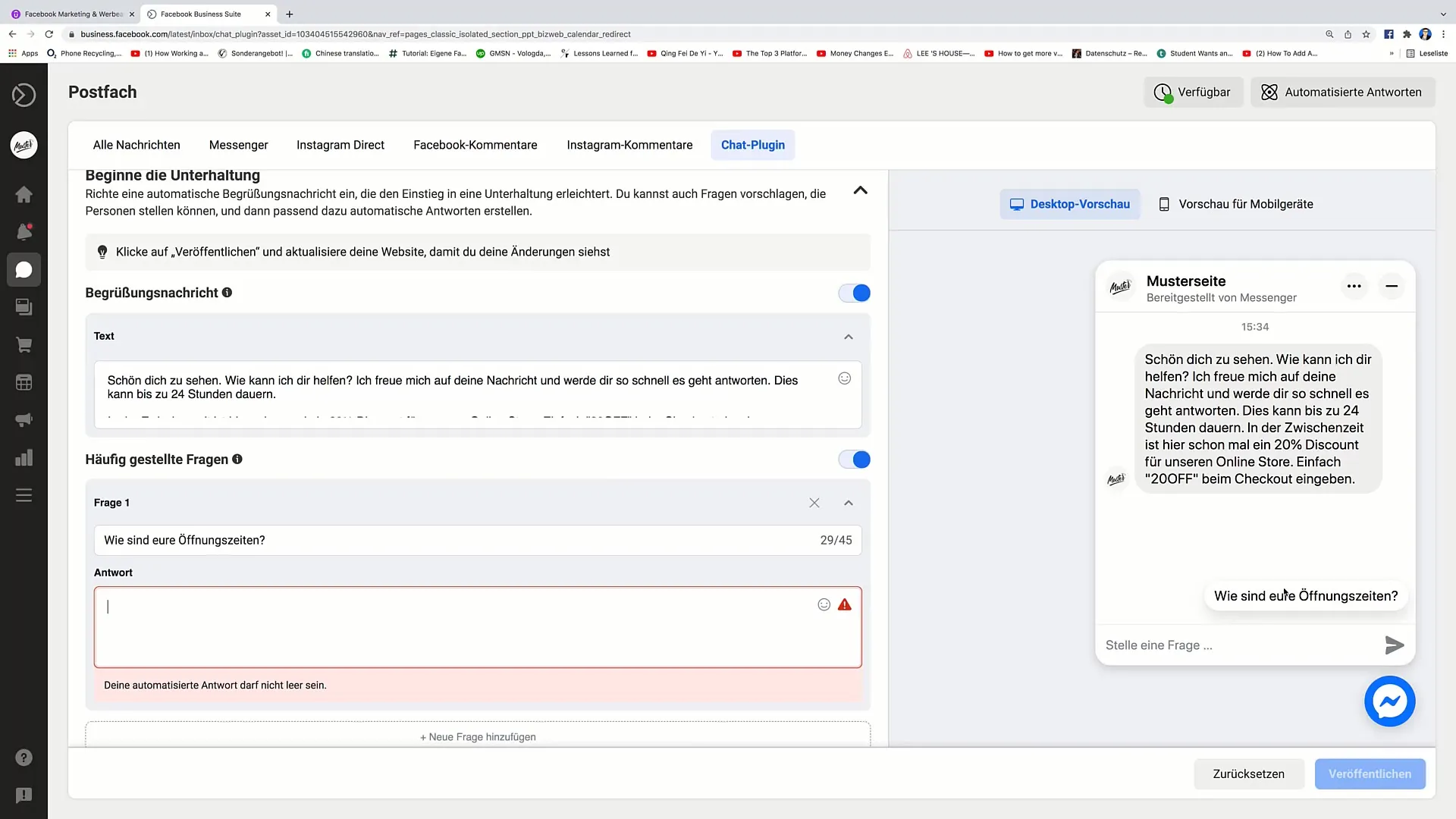
7. Wijzigingen opslaan
Zorg ervoor dat je alle wijzigingen die je aanbrengt in het chat-plugin opslaat. Dit geldt voor het instellen van geautomatiseerde antwoorden of het toevoegen van FAQ's. Dit zorgt ervoor dat je gebruikers altijd de meest actuele informatie krijgen.
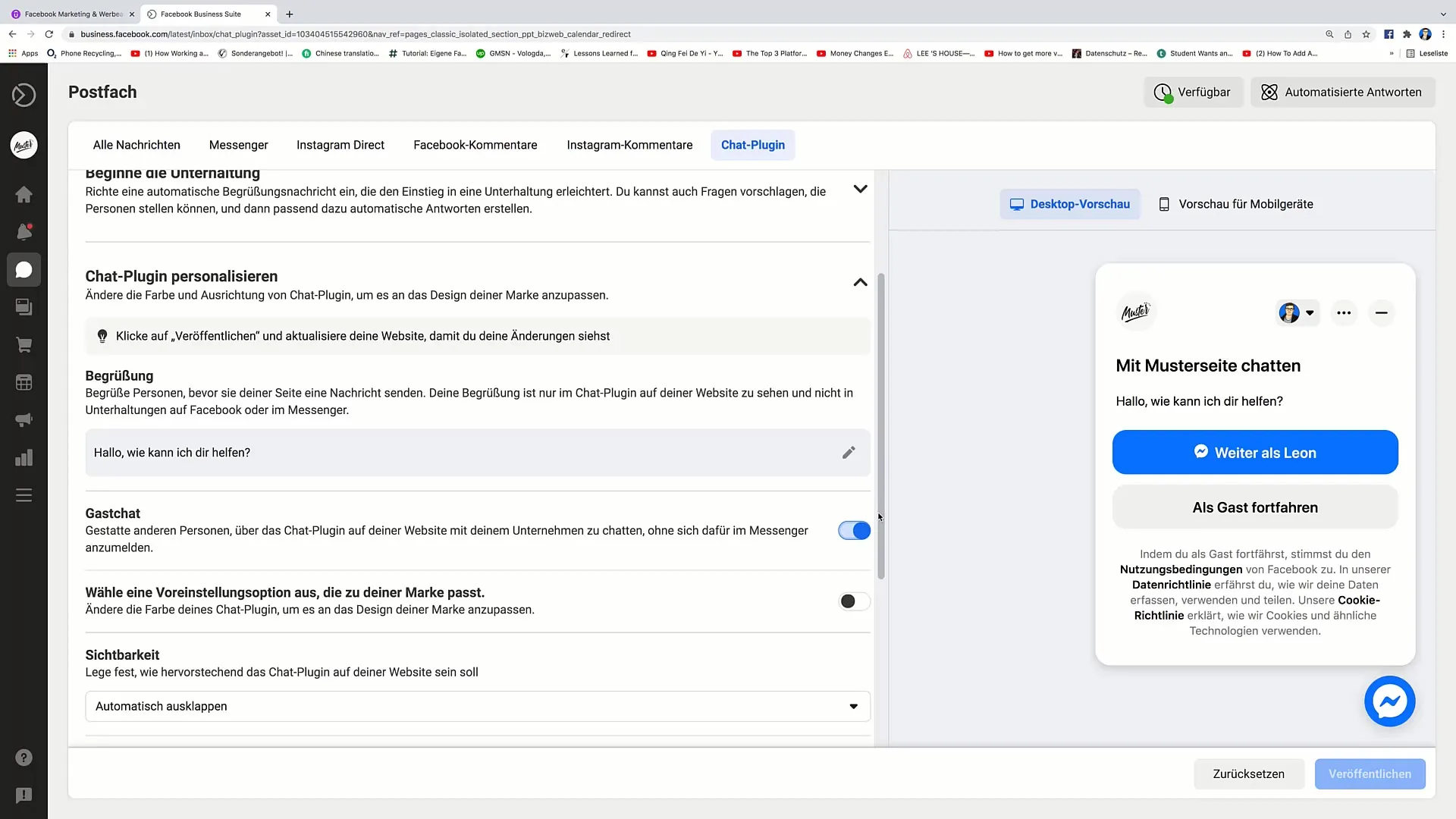
8. Vormgeving van je berichten
In de Business Suite kun je ook berichten plannen en vormgeven. Klik op "Maken" en selecteer het tijdstip waarop je bericht moet worden gepubliceerd. Je hebt ook de mogelijkheid om afbeeldingen of video's toe te voegen. Als je bericht klaar is, kun je het plannen voor een latere publicatie of direct publiceren.
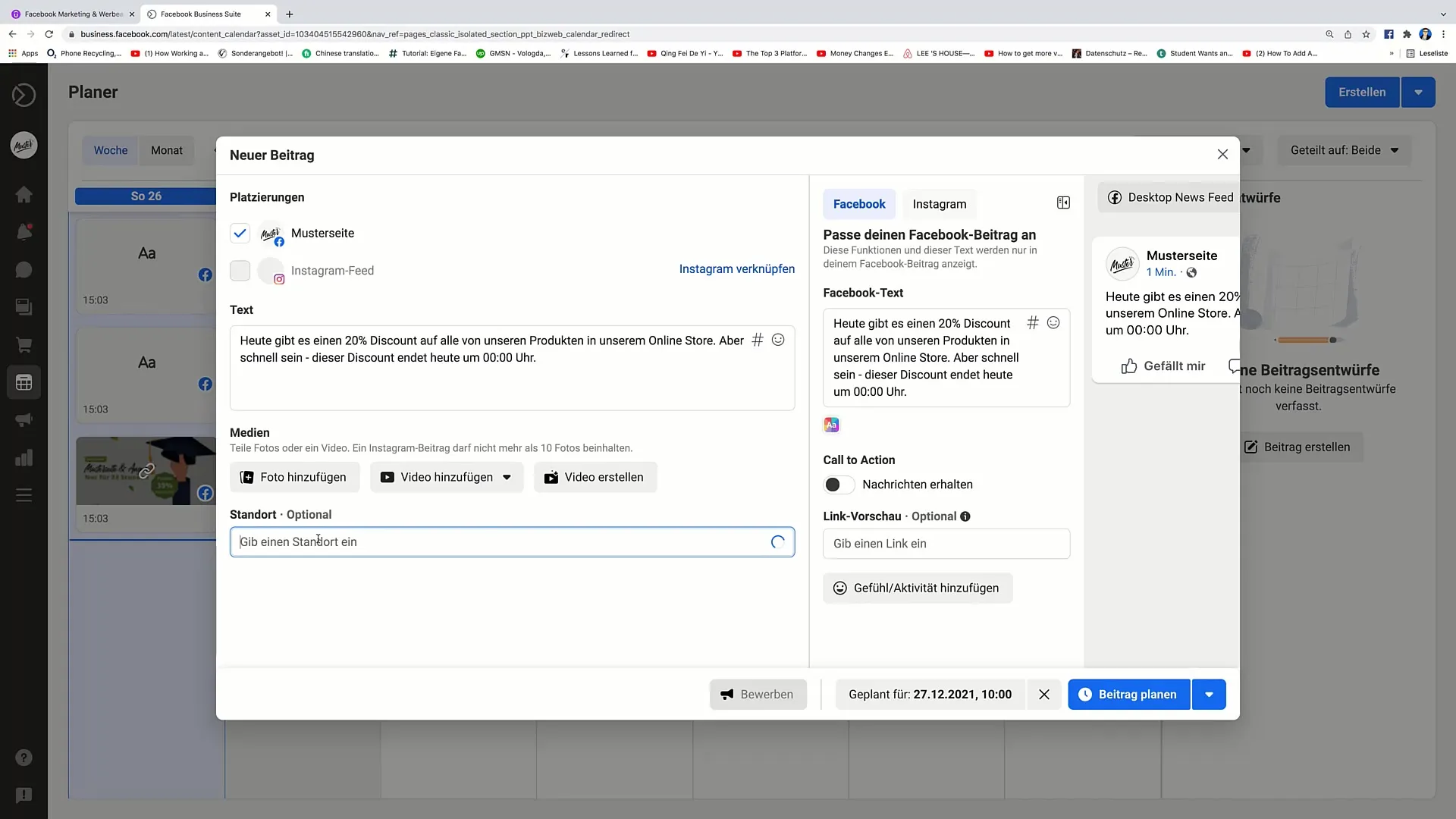
9. Publiceren en opvolgen
Zodra je je posts hebt gepubliceerd, kun je de interacties en opmerkingen van je gebruikers volgen via de Business Suite. Dit helpt je om de reacties op je inhoud te analyseren en indien nodig aanpassingen door te voeren.
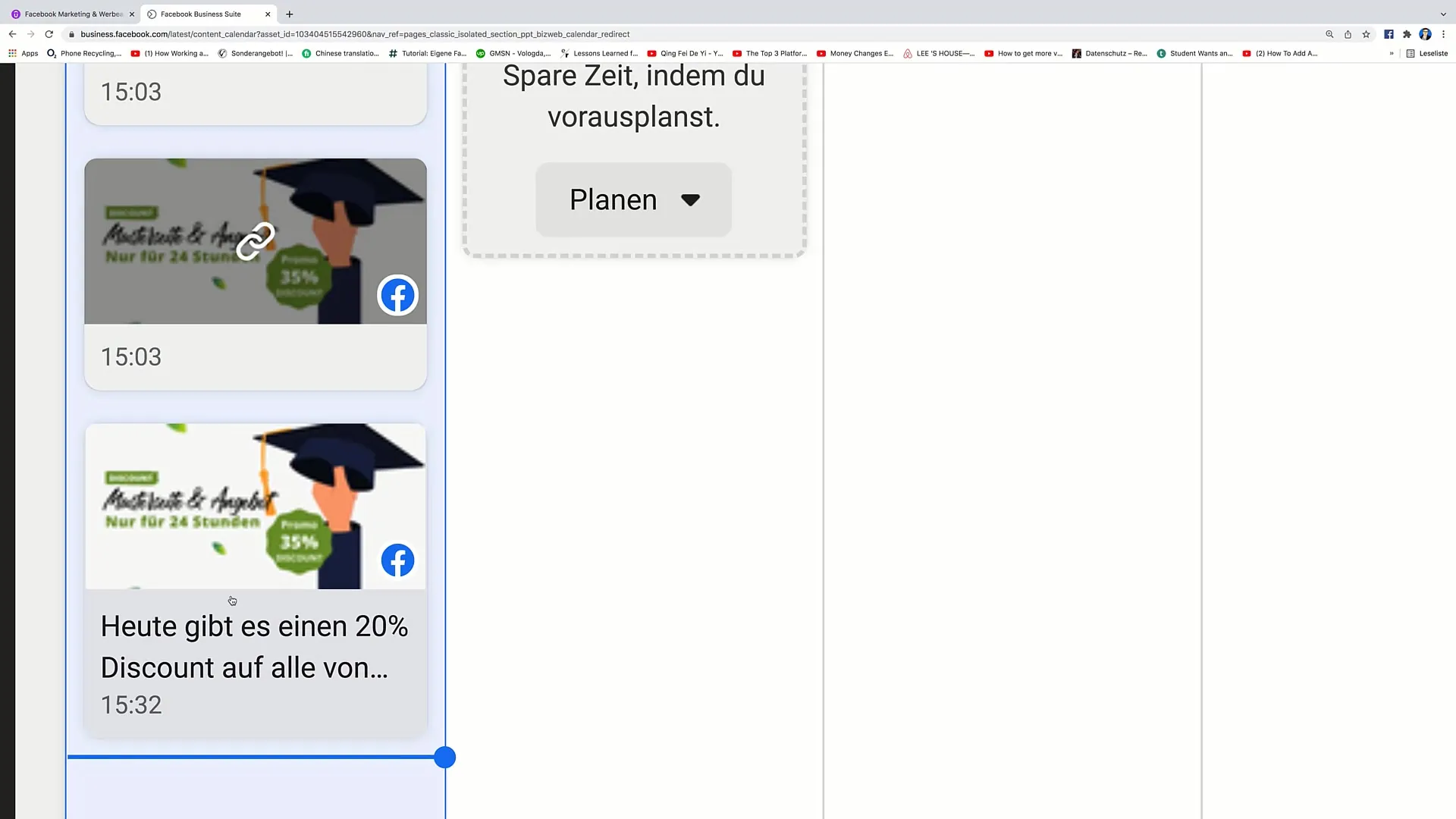
Samenvatting
De Facebook Business Suite en de Chat-plugin zijn onmisbare tools voor effectieve social media marketing. Door hun functies te leren kennen, kun je de communicatie met je gebruikers optimaliseren en ervoor zorgen dat je Facebook-aanwezigheid professioneel en uitnodigend overkomt.


